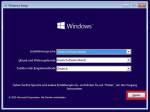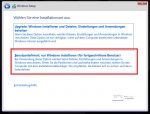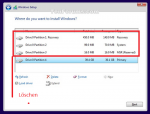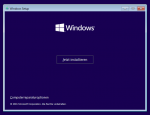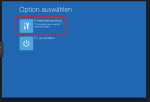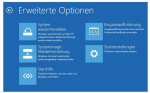Shark Master
Cadet 2nd Year
- Registriert
- Juni 2010
- Beiträge
- 30
Hi,
Mein Computer hängt in einer Diagnose Schleife fest. Soll heißen er startet neu macht die Diagnose, kann es nicht beheben und wil den Problem beheben, neu starten oder fortsetzen ins win10. Mach ich das, komme ich wieder zu dieser Auswahl. Möchte ich mein PC mit System wiederherstellen, findet er die Festplatte C nicht. Wenn ich mit Systemimage wiederherstellen geh und ein Treiber auswähle, ist mein Betriebssystem Datenträger nun auf D. Ich hab schon alle Festplatten abgesteckt. Aber er bleibt auf D. Auf Laufwerk C ist nun der Datenträger System-reserviert.
Wie kann ich dies wider ändern?
Mein Computer hängt in einer Diagnose Schleife fest. Soll heißen er startet neu macht die Diagnose, kann es nicht beheben und wil den Problem beheben, neu starten oder fortsetzen ins win10. Mach ich das, komme ich wieder zu dieser Auswahl. Möchte ich mein PC mit System wiederherstellen, findet er die Festplatte C nicht. Wenn ich mit Systemimage wiederherstellen geh und ein Treiber auswähle, ist mein Betriebssystem Datenträger nun auf D. Ich hab schon alle Festplatten abgesteckt. Aber er bleibt auf D. Auf Laufwerk C ist nun der Datenträger System-reserviert.
Wie kann ich dies wider ändern?